win10 システムにはアプリケーション ストアが組み込まれています。ここでプログラムをインストールできます。ただし、一部のユーザーは、コンピュータにアプリケーション ストアがないことに気づきました。どうすればよいですか?まず、アプリ ストアが非表示になっているかアンインストールされているかを確認する必要があります。設定パネルの [アプリケーションと機能] で検索できます。そうであれば、リセットします。そうでない場合は、Windows PowerShell を開いて、表示される指示に従う必要があります再インストールするには、以下を参照してください。App Store を確認してください。
Win10 App Store が見つからない場合の対処方法:
1. まず、App Store が非表示になっているか、アンインストールされているかを確認する必要があります。システムの開始をクリックして、設定です。
2. [設定] で [アプリケーション] をクリックします。

#3. [アプリケーションと機能] で Microsoft Store プログラムを探します。以下が表示されない場合は、再インストールするように指示します。
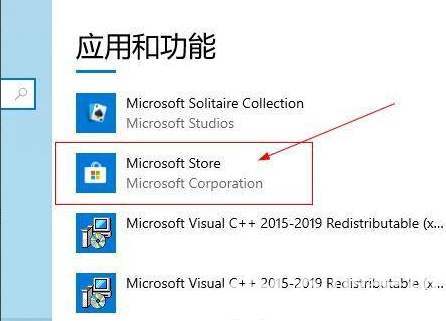
#4. 存在する場合は、それをクリックし、[詳細オプション] をクリックします。
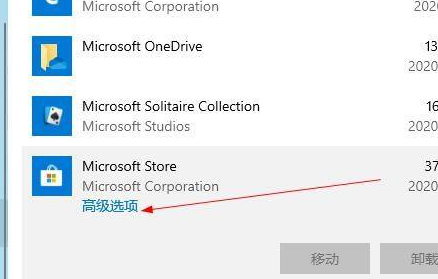
#5. 以下のリセットを見つけてクリックします。
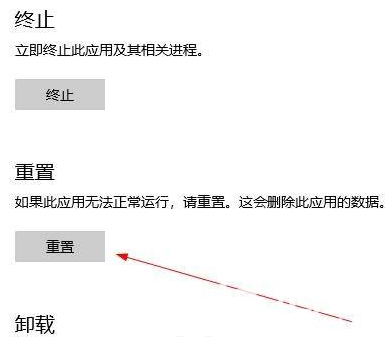
#6. プログラム内で見つからない場合は、プログラムがアンインストールされており、再インストールする必要があります。システムのスタートをクリックして、Windows PowerShell を見つけます。をクリックして入力します。
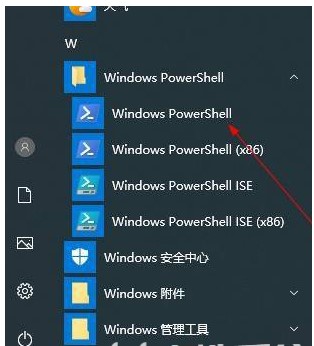
#7. PowerShell ページで次のコマンドを入力し、Enter キーを押します。
Get-AppXPackage*WindowsStore*-AllUsers|Foreach{Add-AppxPackage-DisableDevelopmentMode-Register"$($_.InstallLocation)\AppXManifest."}
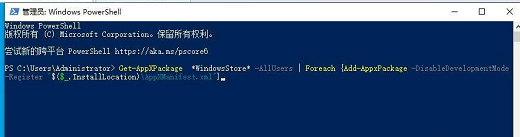
##8. 赤く爆発しなければインストールは成功ですので、最後にパソコンを再起動して確認してください。

win10 システム アプリケーション ストアが見つからない場合は、上記の方法を試して修正してください。
以上がWin10 App Store に不足している解決策の詳細内容です。詳細については、PHP 中国語 Web サイトの他の関連記事を参照してください。